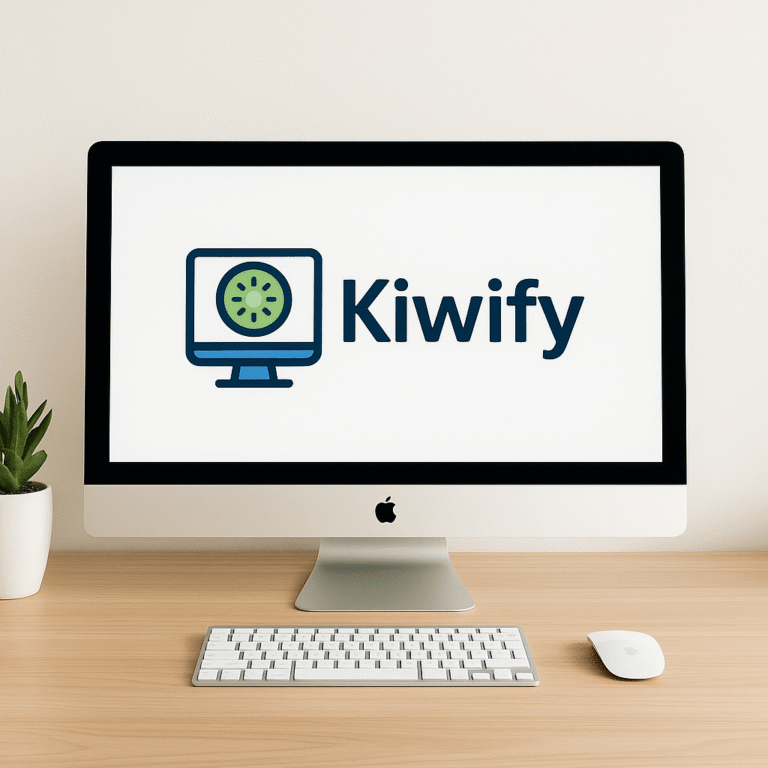
Kiwify como funciona: veja como ganhar dinheiro vendendo online!
Kiwify como funciona: veja como ganhar dinheiro vendendo online! Nos últimos anos, o mercado digital cresceu de forma impressionante no Brasil e no mundo. Cada
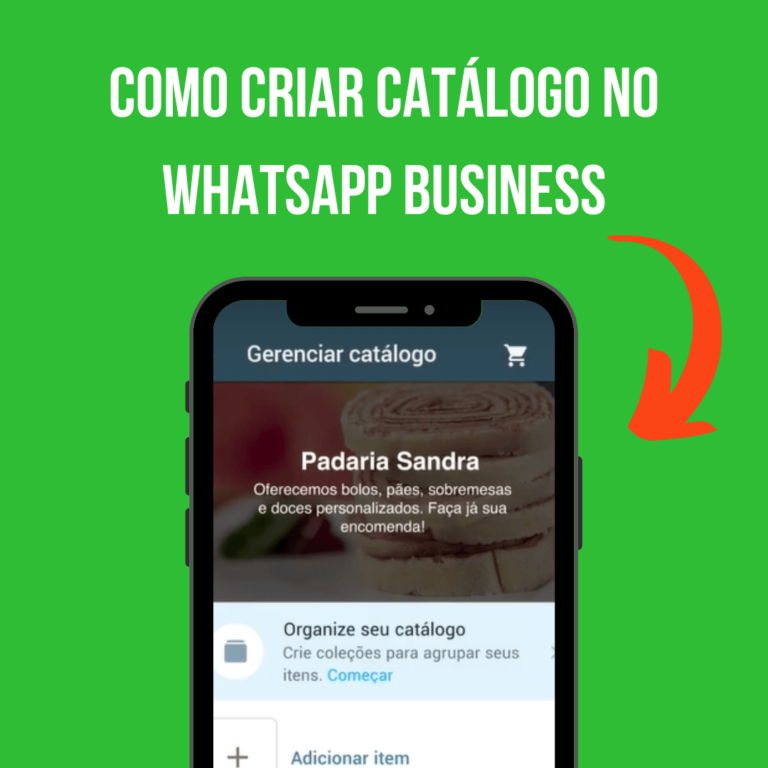
Se você quer usar o WhatsApp Business para vender mais e otimizar o atendimento na sua empresa, você já está na frente da concorrência!
O WhatsApp Business é um grande aliado para quem quer vender on-line, por isso acesse nosso guia definitivo e atualizado sobre o app e não deixe de conhecer todas as ferramentas que podem te ajudar. O catálogo do WhatsApp Business é um ótimo recurso para profissionalizar seu negócio.
Como já disse ali em cima, o catálogo dá uma “cara profissional” para o seu negócio, porque indica que você se importa com a apresentação da sua empresa no WhatsApp.
Imagine o seguinte: você entra em uma loja e não consegue ver os produtos vendidos nas vitrines (e também não consegue ver o preço de nada!). Horrível, não?
O catálogo no WhatsApp Business melhora a experiência do cliente. Assim que o cliente entrar em contato com você pelo app, ele já pode ESCOLHER o que quiser no seu catálogo on-line.
Assim, ele tem todos os produtos ofertados mais acessíveis e você, vendedor, não perde tempo tendo que procurar o seu catálogo para mandar pra ele. O catálogo no app é como uma vitrine virtual e isso é ótimo para aumentar suas vendas!
Para colocar para funcionar o catálogo é só seguir o passo a passo descrito acima. É muito fácil e prático e vai fazer grande diferença no seu atendimento.
Agora, se você quer saber como gerenciar o catálogo, ou seja, como mostrar e ocultar itens, é só seguir o seguinte passo a passo:
O WhatsApp informa que você pode colocar até 500 produtos no seu catálogo! Isso só vem pra mostrar que essa vitrine virtual, realmente, é uma ótima ajuda para seus negócios, deixando seus produtos mais visíveis!
Mas é importante dizer que você precisa atualizar o seu catálogo sempre. Isso tem a ver com a satisfação do cliente.
Imagine só: o cliente quer um produto que está no seu catálogo, mas você não tem mais ou não está mais vendendo. Ninguém gosta de passar por isso.
Por isso, deixe no catálogo só o que está disponível. Se você quer ocultar alguns itens que estão em falta, por exemplo, já te ensinamos ali no passo a passo de cima.
Qualquer pessoa que tenha acesso ao seu contato pode ver seu catálogo. Lembrando que o cliente não precisa ter o WhatsApp Business para ver seus dados cadastrados no app, como site, horário de funcionamento, localização e catálogo, por exemplo.
O cliente não precisa ter o WhatsApp Business para comprar, mas você, empresário, precisa ter o app para colocar um catálogo à mostra.
Depois que você cadastrar seus produtos ou serviços no catálogo, o WhatsApp precisará aprovar sua vitrine. A aprovação é quase instantânea na maioria dos casos, o normal é o app aprovar entre 1 ou 2 minutos.
Isso se deve ao fato do WhatsApp realizar algumas verificações para proteger a segurança de seus usuários.
O carrinho no WhatsApp Business tem tudo a ver com o catálogo. Depois de olhar seu catálogo, o cliente vai poder adicionar ao carrinho qualquer produto ou serviço que ele quiser comprar.
Da mesma forma como fazemos em sites de e-commerce, seu cliente vai poder encher o carrinho de produtos depois de ter olhado seu catálogo no WhatsApp Business. Para dar a opção do carrinho aos seus clientes em potencial, siga o passo a passo:
E aí, curtiu? Tenho certeza que com esses passos você vai melhorar e muito o serviço prestado, vai melhorar a experiência do cliente, vai otimizar o tempo e vai ver maiores resultados nas suas vendas.
Aqui no nosso blog possuimos muitos artigos sobre WhatsApp, dos mais simples como: como usar o WhatsApp Web sem Qr Code e como recuperar as conversas perdidas; também como fazer figurinhas no WhatsApp até os mais complexos como O que é a META Ai.
Se você quiser saber mais sobre como criar catálogos de produtos, clique aqui para conferir nosso artigo exclusivo desse tema! Além disso, se você quiser aprender como anunciar no WhatsApp, também temos esse conteúdo.
Conta aqui nos comentários se ficou alguma dúvida sobre o WhatsApp Business que vamos ficar contentes em responder 😉
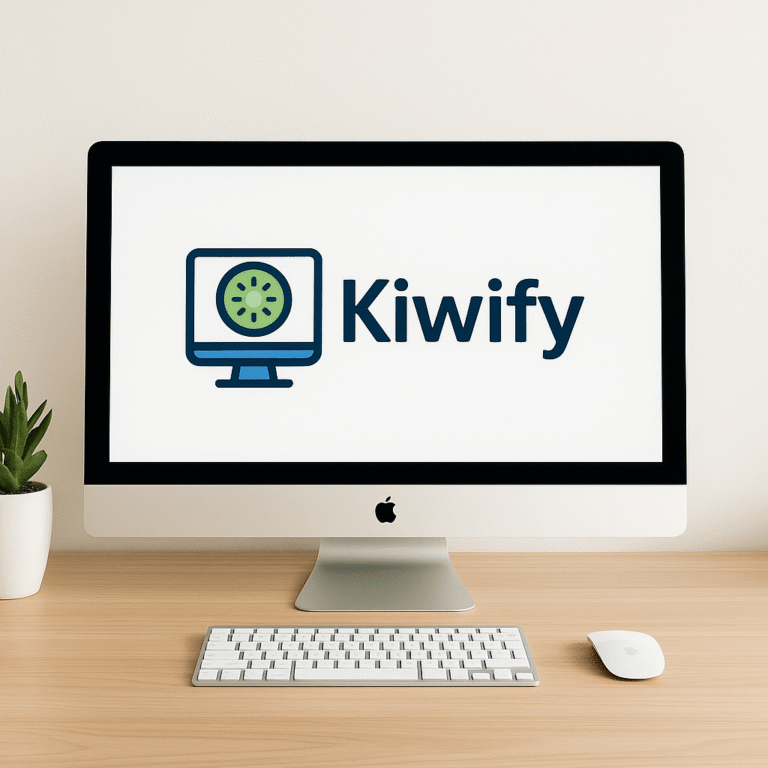
Kiwify como funciona: veja como ganhar dinheiro vendendo online! Nos últimos anos, o mercado digital cresceu de forma impressionante no Brasil e no mundo. Cada
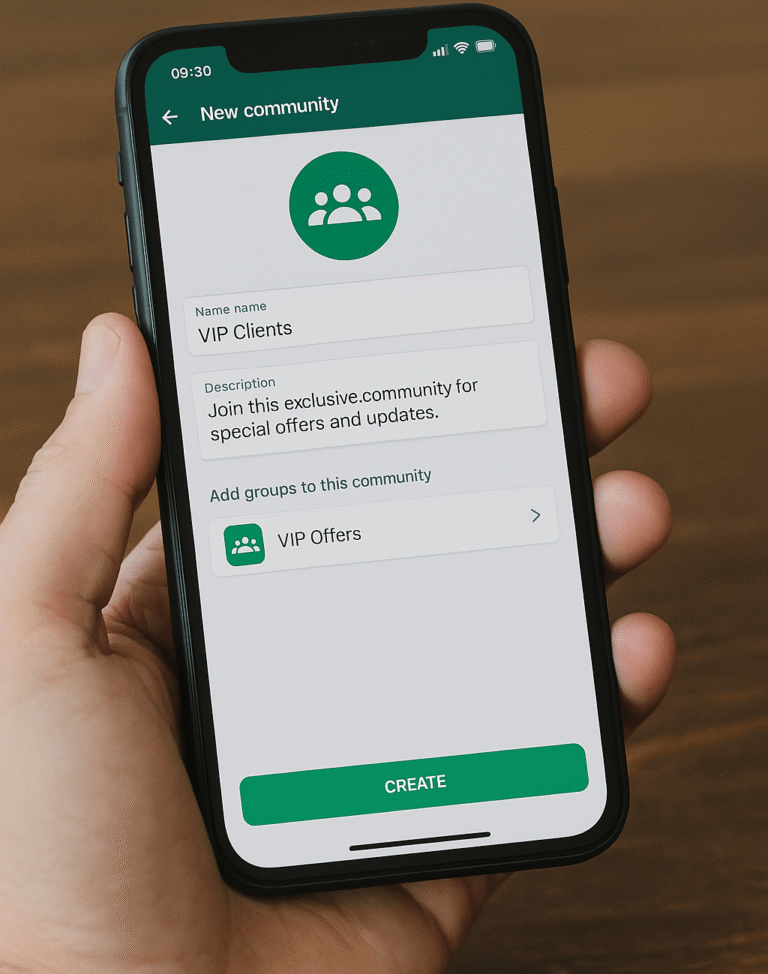
Comunidades Whatsapp: Como criar engajar clientes e faturar mais O WhatsApp deixou de ser apenas um canal de suporte e se tornou um espaço estratégico
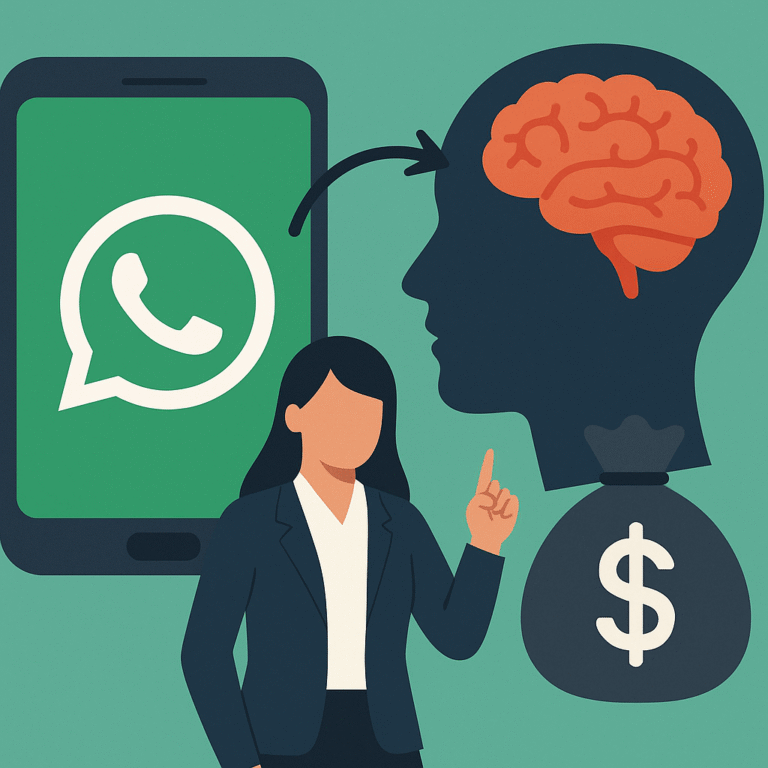
Gatilhos mentais WhatsApp: Como criar mensagens que vendem e aumentam suas conversões Você já parou para pensar em quantas vendas você poderia fechar só com

Storytelling que vende: Aplique esses 8 passos na sua comunicação e veja as vendas explodirem Histórias movem o mundo. Desde os tempos antigos, é por